Poiché iPhone è entrato nel suo SE / 6s Plus e andrà su iPhone 7/8 / X / 11/12, è dotato di iOS migliore e di più funzioni. Puoi fare affidamento su iPhone per guardare film, scattare foto, registrare video, ecc. Nella vita quotidiana. Più usi iPhone, meno spazio di archiviazione rimarrà. Infine, gli spazi 16G / 32G non possono soddisfare la tua richiesta. Pertanto, devi trasferire i dati dell'iPhone sul PC per avere più spazio. Ecco la domanda, come eseguire il backup di iPhone?
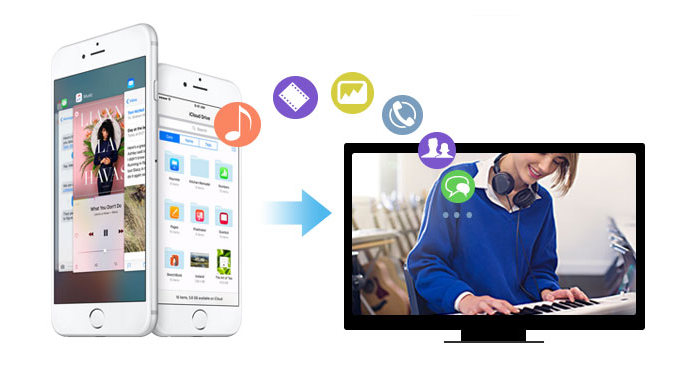
Comunemente, la maggior parte delle persone sceglie di eseguire il backup di iPhone su iCloud / iTunes. Tuttavia, quando esegui il backup di iPhone su iCloud, non ti è consentito visualizzare direttamente i file di backup di iCloud? Quindi come si elimina il backup di iPhone su iCloud per liberare più spazio? Se esegui il backup di iPhone con iTunes, sai dove si trova la posizione di backup di iTunes? Molti di voi hanno tali enigmi. E potresti voler trovare un modo perfetto per copiare i dati di iPhone su PC / Mac senza questi limiti. Quindi, in questo articolo, ti mostreremo due modi per eseguire il backup di iPhone sul computer.
Potresti aver già saputo che iTunes / iCloud può essere utilizzato per eseguire il backup dei file iPhone su PC / Mac. Ma se non conosci i passaggi dettagliati per farlo, puoi seguire la semplice guida qui sotto per copiare i tuoi dati sul computer.
Apri iTunes e collega il tuo iPhone al computer. Nella giusta interfaccia di iTunes troverai "Backup". Fai clic su "Questo computer" nell'opzione a sinistra, quindi fai clic sulla scheda "Esegui backup ora" a destra per eseguire il backup di iPhone sul computer.
Inoltre puoi fare clic Compila il > dispositivi > Eseguire il backup per eseguire il backup di iPhone su computer Windows. Se si desidera eseguire il backup crittografato di iPhone sul computer, è necessario stampare la password. Dopo aver effettuato il backup di iTunes, è possibile visualizzare i file multimediali da Posizione di backup di iTunes.
Prima di eseguire il backup di iPhone con iCloud, devi assicurarti che il tuo iPhone sia connesso con il Wi-Fi.
Sblocca il tuo iPhone, tocca Impostazioni profilo > iCloud > Silde di riserva su on in iOS 8 o versioni successive
Linguetta Impostazioni profilo > iCloud > girare Archiviazione e backup su iOS 8 o versioni successive. Quindi colpisci Esegui il backup ora.
Se non sei sicuro di aver eseguito il backup del tuo iPhone o meno, puoi toccare Impostazioni profilo > iCloud > Archiviazione > Gestione archiviazione, quindi selezionare il dispositivo per controllare le informazioni dettagliate sui backup.
Dopo aver eseguito il backup di iPhone su iCloud, puoi accedere al tuo account iCloud sul tuo computer, dove troverai il tuo backup di iCloud. A questo punto, molti di voi potrebbero scoprire che è possibile visualizzare solo alcuni backup di iPhone come foto, contatti, calendari, note, promemoria, ecc. Fare clic uno per uno e copiarli sul computer. Ma per messaggi, video e musica, non puoi trovarli.
Prima di eseguire il backup di iPhone sul computer, se si eliminano erroneamente alcune preziose foto o messaggi SMS, è necessario preoccuparsi di perdere quei dati. Quindi qui raccomandiamo sinceramente Recupero Dati iPhone per aiutarti a eseguire il backup dei dati cancellati ed esistenti da iPhone a computer. Innanzitutto, dovresti scaricarlo sul tuo computer.
Passo 1 Apri iPhone Video Recovery
Passo 2 Seleziona Recupera dal dispositivo iOS e quindi fare clic Avvio scansione. Questo potente software eseguirà automaticamente la scansione di tutti i tipi di file sul tuo iPhone.
Passo 3 Dopo la scansione, tutti i dati del tuo iPhone verranno visualizzati nell'interfaccia. Puoi visualizzare le foto, i contatti, i file audio, ecc. Cancellati ed esistenti su iPhone. Scegli quello di cui vuoi eseguire il backup sul computer e fai clic su "Ripristina".
Trasferimento iOS è uno strumento professionale per il backup di iPhone sul computer. Ti consente di eseguire il backup dei messaggi di testo di iPhone, foto, musica, contatti, video, ecc. Sul computer con soli tre passaggi. Inoltre, ti consente di visualizzare in anteprima i dati selezionati prima di eseguire il backup di iPhone. Innanzitutto, scarica gratuitamente questo software e prova. Ha versione per Windows e Mac. Se lo desideri, puoi eseguire il backup di iPhone su Mac.
Passo 1 Collega il tuo iPhone a PC / Mac con cavo USB per il backup dei dati di iPhone sul computer.
Passo 2 Seleziona i file di cui vuoi eseguire il backup sul computer, come Contatti, Playlist, Contatti, ecc.
Dopo un po 'scoprirai che è stato eseguito il backup dei dati dell'iPhone su PC / Mac. Con questo metodo, puoi farlo con entusiasmo copia altri file da iPhone al computer, tra iPhone e iPad / iPod. Se ottieni molti file musicali da condividere, allora condividere la musica tra iPhone e iPod
Ormai, tutti i metodi di backup di iPhone su PC / Mac sono stati mostrati qui. Scegli il modo adatto per eseguire il backup dei file di iPhone sul tuo computer.
Acquista più spazio di archiviazione iCloud da iPhone
◆ 50 GB: $ 0.99 al mese
◆ 200 GB: $ 2.99 al mese
◆ 1 TB: $ 9.99 al mese
In questo articolo, parliamo principalmente come eseguire il backup del telefono su iCloud. Sei riuscito a fare un backup di iPhone su iCloud? Prima di liberare iCloud, è meglio scaricare il backup di iCloud su PC.